Win7旗舰版系统chm文件格式打不开解决方法 Win7旗舰版系统chm文件格式打不开如何解决
时间:2017-07-04 来源:互联网 浏览量:
今天给大家带来Win7旗舰版系统chm文件格式打不开解决方法,Win7旗舰版系统chm文件格式打不开如何解决,让您轻松解决问题。
微软对windows操作系统安全要求越来越高,但给用户带来了许多麻烦问题。现在很多软件的帮助文档或电子水格式都是chm文件格式,很多用户会使用系统默认程序来打开chm文件,但遇到chm格式打不开,即使是打开了也是空白的,也显示“已取消到该网页的导航”,下面来看看豆豆给大家整理的win7系统chm文件格式打不开的解决措施吧。
Win7旗舰版系统chm文件格式打不开解决步骤:
1.右键点击CHM文件,选择属性

2.常规选项卡下有个“安全”,点击后面的【解除锁定】按钮。如果没有此按钮请略过。
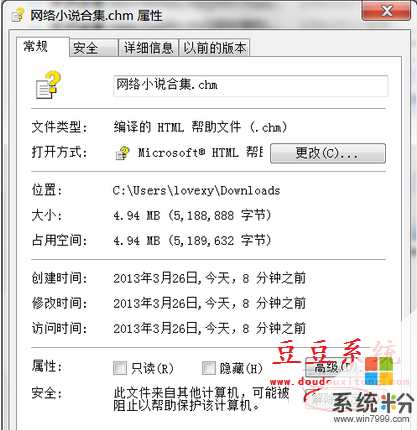
3.如果没有【解除锁定】按钮,将以下内容复制到记事本中,然后点击【文件】>【另存为】。
REGEDIT4 [HKEY_LOCAL_MACHINESOFTWAREMicrosoftHTMLHelp] [HKEY_LOCAL_MACHINESOFTWAREMicrosoftHTMLHelp1.xHHRestrictions] "MaxAllowedZone"=dword:00000003 "UrlAllowList"="" [HKEY_LOCAL_MACHINESOFTWAREMicrosoftHTMLHelp1.xItssRestrictions] "MaxAllowedZone"=dword:00000003 "UrlAllowList"=""

4.另存为.reg格式的文件,再双击导入。
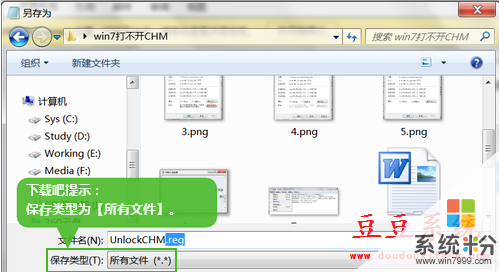
关于chm文件格式无法打开的解决方法就介绍到这里了,如果用户在打开chm文件时也遇到同样问题的话,不妨按照教程的步骤来解决打开吧。
以上就是Win7旗舰版系统chm文件格式打不开解决方法,Win7旗舰版系统chm文件格式打不开如何解决教程,希望本文中能帮您解决问题。
相关教程
- ·win7 32位旗舰版打不开chm格式文件解决方法
- ·Win7 旗舰版 打不开txt格式的文件的解决方法!
- ·win7电脑中的CHM文件打不开的解决措施 如何解决win7电脑中的CHM文件打不开
- ·chm文件打不开如何解决 Win7打不开CHM文件怎样解决
- ·win7下chm文件打不开如何解决 电脑打不开chm文件的方法
- ·雨林木风win7旗舰版系统中sfv格式的是什么文件?sfv格式文件要怎样打开?
- ·win7系统电脑开机黑屏 Windows7开机黑屏怎么办
- ·win7系统无线网卡搜索不到无线网络 Win7电脑无线信号消失怎么办
- ·win7原版密钥 win7正版永久激活密钥激活步骤
- ·win7屏幕密码 Win7设置开机锁屏密码的方法
Win7系统教程推荐
- 1 win7原版密钥 win7正版永久激活密钥激活步骤
- 2 win7屏幕密码 Win7设置开机锁屏密码的方法
- 3 win7 文件共享设置 Win7如何局域网共享文件
- 4鼠标左键变右键右键无法使用window7怎么办 鼠标左键变右键解决方法
- 5win7电脑前置耳机没声音怎么设置 win7前面板耳机没声音处理方法
- 6win7如何建立共享文件 Win7如何共享文件到其他设备
- 7win7屏幕录制快捷键 Win7自带的屏幕录制功能怎么使用
- 8w7系统搜索不到蓝牙设备 电脑蓝牙搜索不到其他设备
- 9电脑桌面上没有我的电脑图标怎么办 win7桌面图标不见了怎么恢复
- 10win7怎么调出wifi连接 Win7连接WiFi失败怎么办
Win7系统热门教程
- 1 win7 64位旗舰版待机状态如何解决自动断网? win7 64位旗舰版待机状态解决自动断网的方法有哪些?
- 2 w7图标有黑色方框怎么解决|w7图标上的黑色方框怎么删除
- 3 win7 64位旗舰版更改计算机名和工作组的方法有哪些 win7 64位旗舰版如何更改计算机名和工作组的方法
- 4win7防火墙在哪里?如何设置?方法介绍 win7防火墙在哪里?设置的方法?方法介绍
- 5win7音量图标打不开该怎么办?音量图标无法启用的解决方法!
- 6Win7 windows凭据已被您的系统管理员禁用 的解决方法!
- 7怎样在新萝卜家园Win7系统备份个人证书EFS密钥 如何在新萝卜家园Win7系统备份个人证书EFS密钥
- 8如何清理Win7系统垃圾
- 9为什么win7连接无线网络会出现资源管理器崩溃重启
- 10win7堆栈溢出怎么解决?堆栈溢出位置第1行、第2行 的解决方法!
最新Win7教程
- 1 win7系统电脑开机黑屏 Windows7开机黑屏怎么办
- 2 win7系统无线网卡搜索不到无线网络 Win7电脑无线信号消失怎么办
- 3 win7原版密钥 win7正版永久激活密钥激活步骤
- 4win7屏幕密码 Win7设置开机锁屏密码的方法
- 5win7怎么硬盘分区 win7系统下如何对硬盘进行分区划分
- 6win7 文件共享设置 Win7如何局域网共享文件
- 7鼠标左键变右键右键无法使用window7怎么办 鼠标左键变右键解决方法
- 8windows7加密绿色 Windows7如何取消加密文件的绿色图标显示
- 9windows7操作特点 Windows 7的特点有哪些
- 10win7桌面东西都没有了 桌面文件丢失了怎么办
